神舟笔记本如何重装系统win10 神舟电脑u盘重装系统win10步骤
更新时间:2023-09-13 13:33:33作者:jiang
神舟笔记本如何重装系统win10,现如今随着科技的不断发展和更新换代,笔记本电脑已经成为人们生活中不可或缺的一部分,而神舟笔记本作为国产品牌的代表之一,更是深受消费者的喜爱。随着时间的推移和使用的频繁,我们常常会遇到电脑出现卡顿、系统崩溃等问题的情况。这时候重装系统就成为了解决问题的有效途径。如何重装系统win10呢?神舟电脑的u盘重装系统win10步骤是怎样的呢?下面我们就来一探究竟。
具体方法:
1.将大于8G的U盘插入下载小白的电脑上,备份U盘数据,双击打开小白,点击制作系统,点击开始制作。
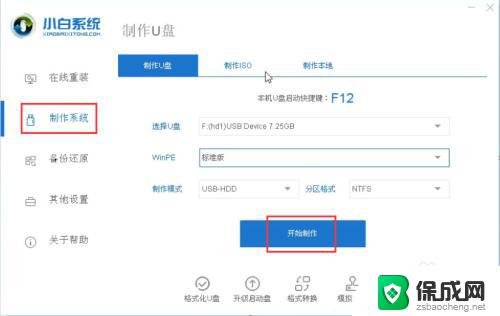
2.选择需要安装的win10系统,点击开始制作。
3.等待U盘启动盘制作完成后,拔出U盘。
4.将U盘插入神舟电脑,按下开机键。然后不停的敲击F12,直至出现如图界面,选择USB选项或者U盘名称选项,按下回车键。
5.接下来就会看到小白PE系统选择界面,方向键选择【01】回车。
6.win10系统安装完成后,将U盘拔出,重启电脑。
7.等待win10系统部署完成就可以正常使用啦。
以上就是神舟笔记本如何重装系统win10的全部内容,如果还有不理解的用户,可以按照小编的方法进行操作,希望这些方法能对大家有所帮助。
神舟笔记本如何重装系统win10 神舟电脑u盘重装系统win10步骤相关教程
-
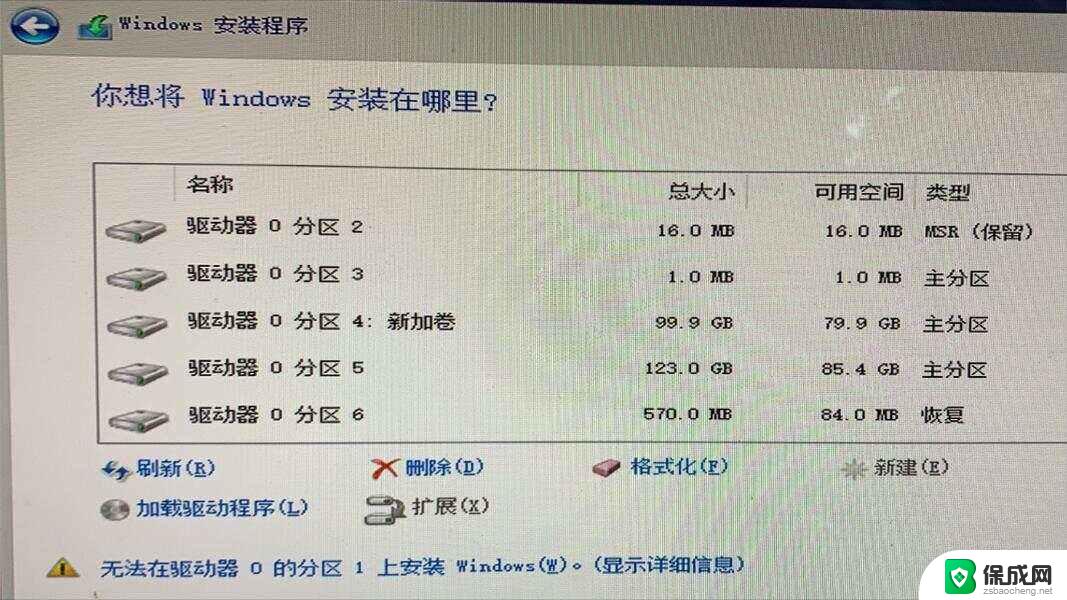 双硬盘的神州z7m怎么装win10系统 笔记本电脑装系统步骤详解
双硬盘的神州z7m怎么装win10系统 笔记本电脑装系统步骤详解2024-10-08
-
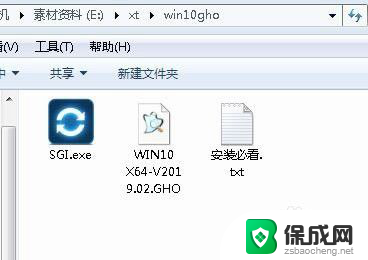 笔记本重装系统 win10 笔记本电脑重装win10系统步骤
笔记本重装系统 win10 笔记本电脑重装win10系统步骤2023-12-10
-
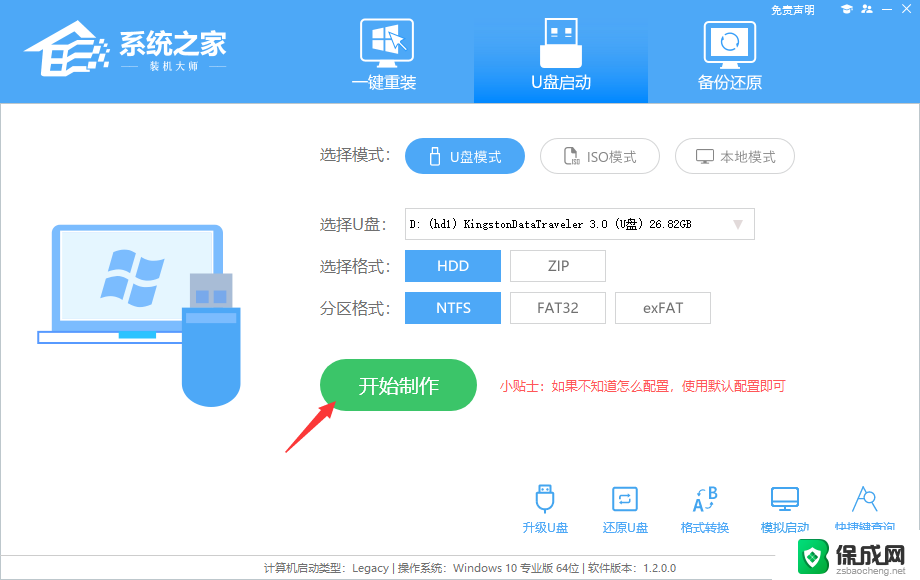 u盘如何重装系统win7系统 U盘重装Win7系统操作步骤
u盘如何重装系统win7系统 U盘重装Win7系统操作步骤2024-05-15
-
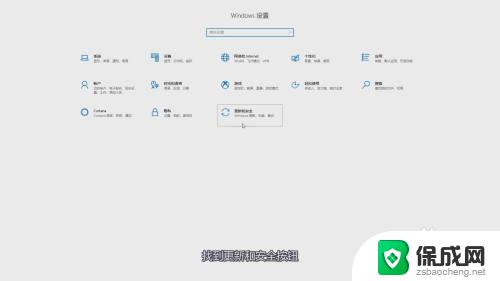 联想笔记本电脑重新装系统 联想电脑重装系统步骤
联想笔记本电脑重新装系统 联想电脑重装系统步骤2023-09-13
-
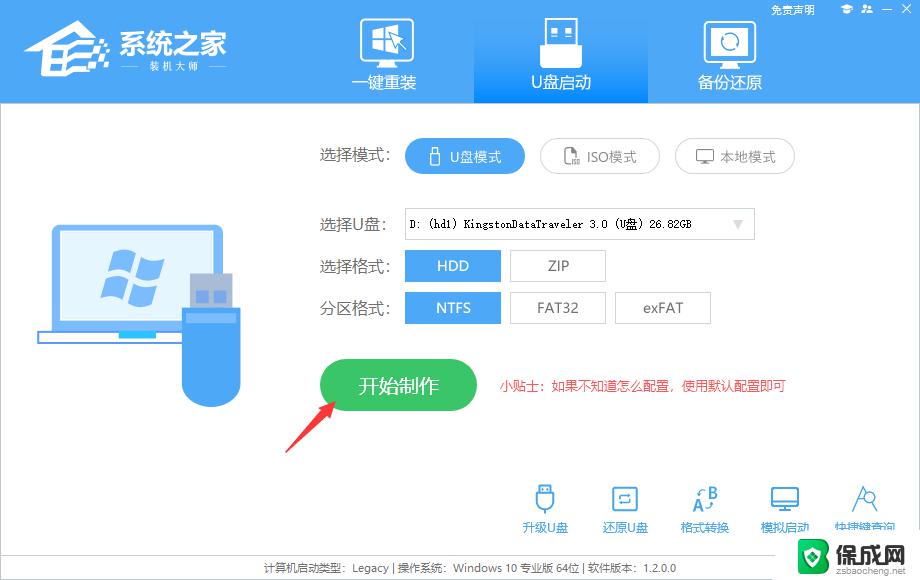 如何使用u盘重装win7 U盘重装Win7系统的详细步骤
如何使用u盘重装win7 U盘重装Win7系统的详细步骤2023-10-24
-
 惠普笔记本电脑如何重装系统win10 惠普笔记本如何重装win10系统教程
惠普笔记本电脑如何重装系统win10 惠普笔记本如何重装win10系统教程2025-04-04
- 没有u盘如何重装系统win7 其他方法重装win7系统没有u盘
- win10重置需要u盘吗 用ISO镜像文件重装win10系统步骤
- 华硕笔记本系统安装win7系统 华硕笔记本电脑U盘重装系统win7教程
- 苹果笔记本如何用u盘装win10系统 苹果笔记本如何一键U盘安装win10系统
- 重装系统备份的文件怎么恢复 WIN10如何恢复备份的文件到原始位置
- 怎么加五笔输入法 Win10如何下载安装微软五笔输入法
- 笔记本电脑重装系统后无法连接网络 电脑重装系统后无法上网怎么解决
- win10系统下怎样安装mx450驱动 笔记本电脑驱动安装方法
- 笔记本电脑为啥安装不了软件 电脑安装软件闪退怎么办
- windows7能安装ie9吗 win7旗舰版ie9安装教程
系统安装教程推荐
- 1 怎么加五笔输入法 Win10如何下载安装微软五笔输入法
- 2 win10系统下怎样安装mx450驱动 笔记本电脑驱动安装方法
- 3 win11更新一直显示正在检查更新 win11安装卡在正在检查更新
- 4 新电脑怎么安装word文档 Windows10系统安装word教程
- 5 下载安装百度输入法 电脑上输入法安装步骤
- 6 安装windows 10之后怎么没有网络了 重装完win10后无法联网怎么处理
- 7 惠普p1108打印机怎么安装 惠普p1108打印机驱动安装指南
- 8 win11安装.net framework 3.5安装失败 win11netframework3.5安装不了怎么解决
- 9 win11系统无法安装微信 微信安装失败怎么办
- 10 win11无法添加中文语言包 Windows11无法安装中文语言包提示错误怎么办